- Настройка
- Свойства советника
- Результаты
- График
- Отчет
- Журнал
- Результаты оптимизации
- График оптимизации
Результаты оптимизации
В отличие от тестирования, оптимизация предполагает многократные прогоны механической торговой системы (МТС) с разными входными параметрами.
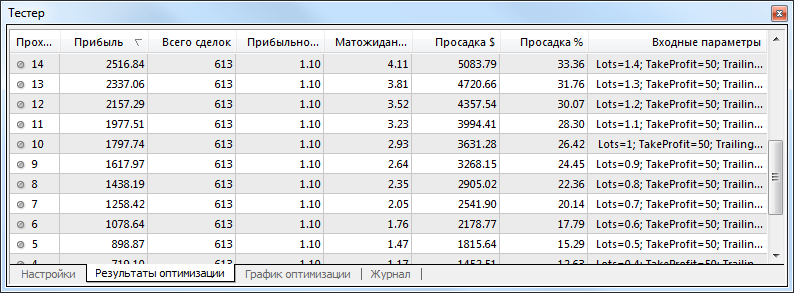
Это делается с целью определения параметров советника, при которых его прибыльность будет максимальна. Чтобы провести оптимизацию, необходимо выставить одноименный флажок во вкладке настроек тестирования и нажать кнопку "Старт". После этого в окне появятся две новых вкладки: "Результаты оптимизации" и "График оптимизации".
Во вкладке "Результаты оптимизации", в отличие от результатов тестирования, публикуется не список всех операций, а окончательные отчеты каждого из прогонов. Вся информация представлена в виде таблицы с полями:
- Проход — номер прогона;
- Прибыль — чистая прибыль (валовая прибыль за вычетом валовых убытков);
- Всего сделок — общее количество открытых торговых позиций;
- Прибыльность — отношение общей прибыли к общему убытку в процентах. Единица означает, что сумма прибыли равна сумме убытков;
- Матожидание выигрыша — математическое ожидание выигрыша. Этот статистически рассчитываемый показатель отражает среднюю прибыльность/убыточность одной сделки. Также можно считать, что он отражает предполагаемую прибыльность/убыточность следующей сделки;
- Просадка $ — максимальная просадка относительно начального депозита в валюте депозита;
- Просадка % — максимальная просадка относительно начального депозита в процентах;
- Входные параметры — изменяемые значения входных переменных при каждом прогоне.
Кликнув левой кнопкой мыши на заголовке любого столбца, можно отсортировать все записи в таблице по убыванию или по возрастанию. При выполнении команды контекстного меню "Установить входные параметры" в качестве базовых входных переменных эксперта (окно свойств эксперта, вкладка "Входные параметры") записываются данные выбранного прогона. При этом происходит переключение во вкладку "Настройка" и отключение режима оптимизации. Нажав кнопку "Старт", можно приступить к тестированию советника с выбранными входными переменными. Двойным кликом левой кнопки мыши на строке прогона во вкладке результатов оптимизации можно выполнить то же действие. При помощи команды контекстного меню "Копировать" или клавиш-акселераторов Ctrl+C можно скопировать выделенные строки результатов в буфер обмена для дальнейшего использования в других приложениях. Если не выбрано ни одной строки, то в буфер обмена скопируется вся таблица. Также, чтобы скопировать всю таблицу в буфер обмена, можно выполнить команду "Копировать все". Отчет о результатах оптимизации можно также сохранить в HTML-формате на жестком диске. Для этого необходимо выполнить команду контекстного меню "Сохранить как отчет". Другие команды контекстного меню позволяют настраивать отображение результатов:
- Пропустить бесполезные результаты — показать/скрыть результаты убыточных прогонов;
- Показать входные параметры — показать/скрыть колонку "Входные параметры";
- Авторазмер столбцов — автоматическая установка размера столбцов при изменении размера окна.
То же действие можно выполнить нажав клавишу A; - Сетка — показать/скрыть сетку для разделения колонок.
То же действие можно выполнить, нажав клавишу G.
Более детальная информация приводится в разделах "Тестирование советников" и "Оптимизация".